虽然Windows系统自带了截图工具,但是功能比较基础,无法满足用户的一些高级需求。在此,小编推荐大家使用PicPick,这是一款来自国外的免费截图软件,虽然体积小巧,但却具备了很多功能,一起来瞧瞧吧。
PicPick软件安装成功,桌面右下角会出现一个图标,鼠标单击图标,即可列出PicPick的全部功能。打开PicPick软件,界面默认是英文,我们可以设置修改为中文,

点击上方的【File】选项,弹出新页面,点击【Options】,在【Program Options】窗口中点击【General】选项,然后在右侧的的“Language”上选择“简体中文”即可。
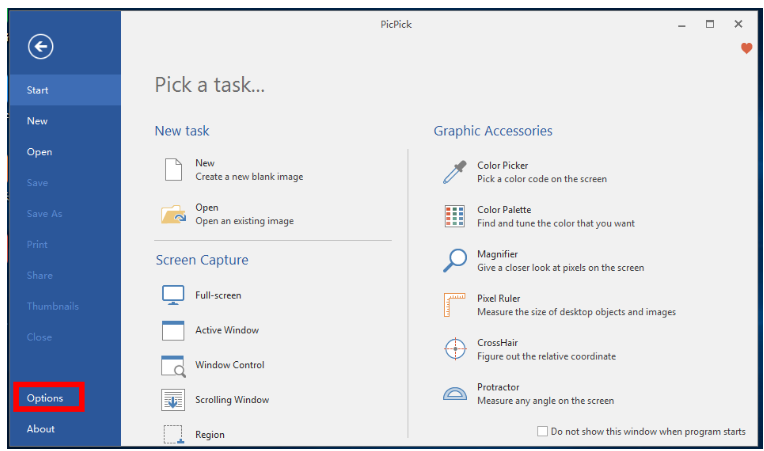
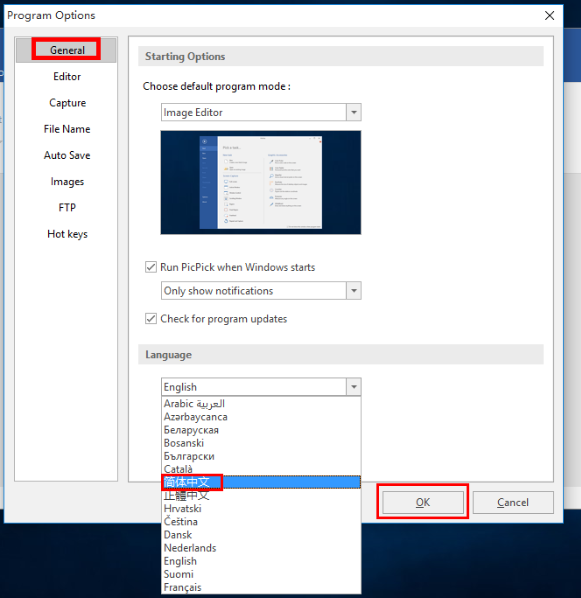
PicPick支持多种截取屏幕的模式,包括全屏、活动窗口、滚动窗口、矩形区域、固定区域、手绘区域、重复上次截取等,能够满足绝大部分用户的需求。
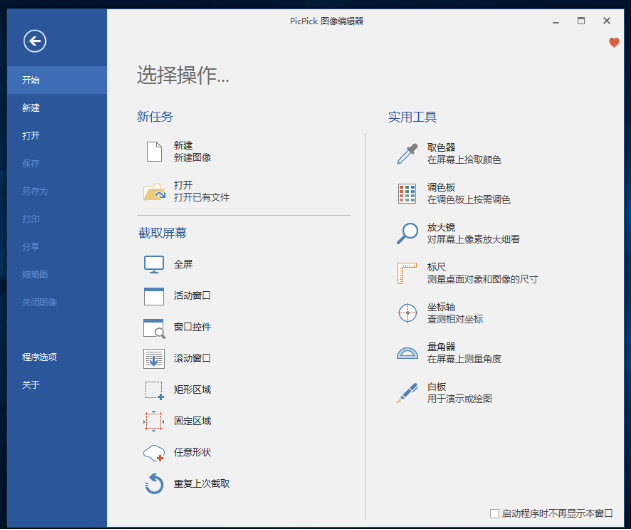
除了截图功能之外,PicPick还汇集了取色器、调色板、放大镜、标尺、量角器、坐标轴、白板等实用工具。
小编这里随便截图一张,图片默认在PicPick编辑器中打开,我们可以设置图片效果、添加标注信息,然后保存为BMP、JPEG、PNG或GIF格式。
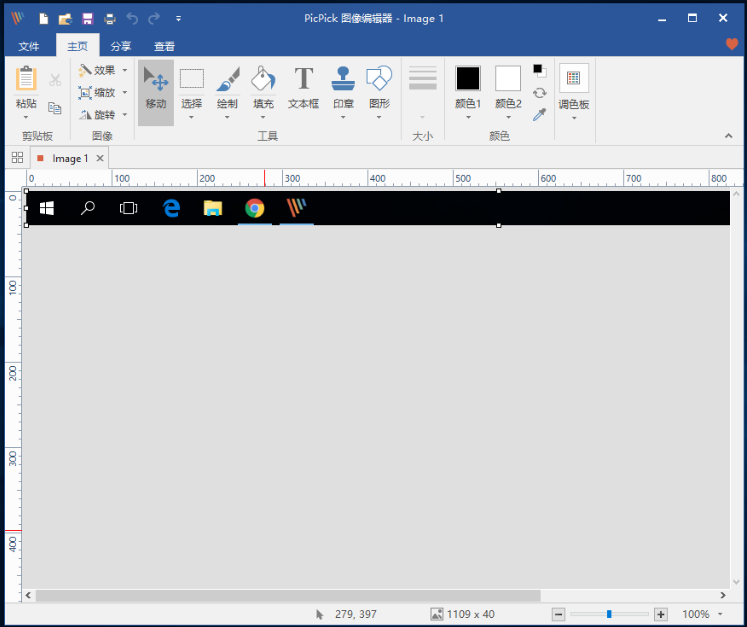
这是PicPick提供的调色板,我们可以自行设定RGB的色彩浓淡,标明之后可以让他自动产生包含HTML、RGB在内的各式色码编号。下方还有取色器,方便提取屏幕上的任意颜色。
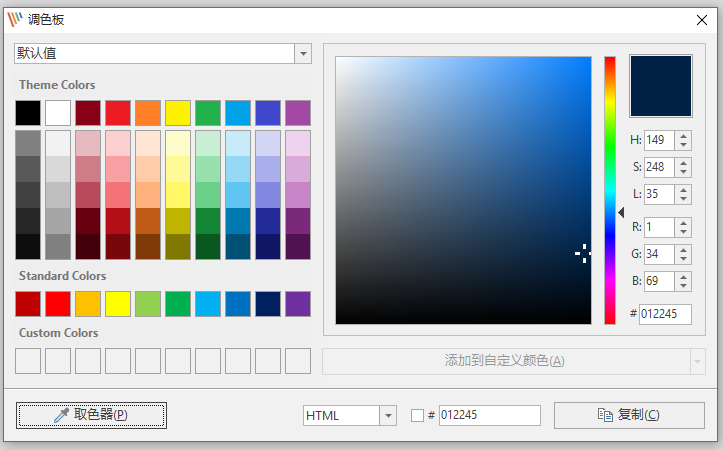
这是标尺工具,方便我们快速测量网页或屏幕画面中的长宽,

这是白板工具,方便我们在屏幕任意位置上乱涂乱画,就像上课时在黑板上画重点一样,
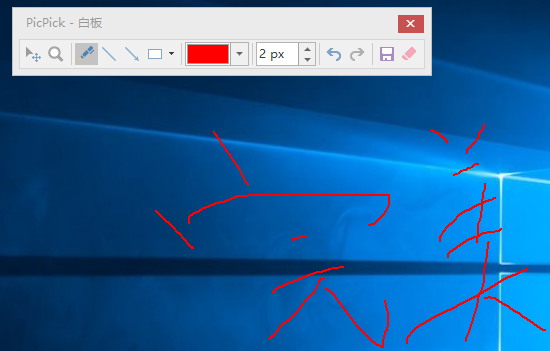
总结:PicPick除了支持屏幕截图之外,还有取色器、调色板、放大镜等工具,此外,它还支持基本的图像处理功能,值得一用。